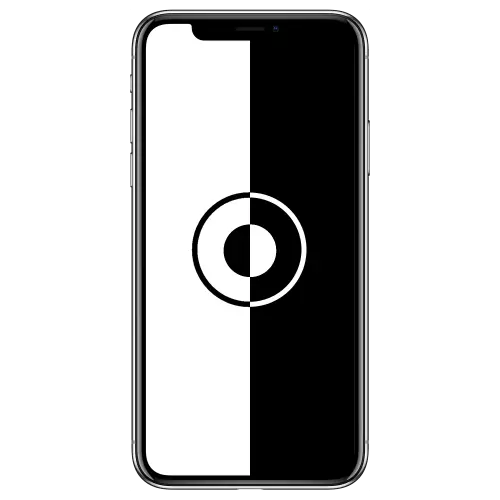
દરેક iOS અપડેટમાં, બગ્સને સુધારવા અને વપરાશકર્તા ક્રિયાપ્રતિક્રિયામાં સુધારો કરવા ઉપરાંત નવી સુવિધાઓ અને તકો દેખાય છે, અને ઇન્ટરફેસને ભાગમાં સુધારી શકાય છે. "એપલ" ઑપરેટિંગ સિસ્ટમના 13 સંસ્કરણોમાં છેલ્લું, લાંબા સમયથી રાહ જોવાતી નવીનતા - ધ ડાર્ક થીમ દ્વારા રૂપાંતરિત કરી શકાય છે. આઇફોન પર તેને કેવી રીતે સક્રિય કરવું તે જણાવો.
આઇફોન પર ડાર્ક મોડ
ડાર્ક થીમને સક્રિય કરવાની ક્ષમતા, આઇઓએસ 13 ને અપગ્રેડ કર્યા પછી તરત જ ઉપલબ્ધ બને છે, એટલે કે, તમે તેને ઇન્સ્ટોલ કરો છો અને આઇફોન સિસ્ટમમાં લોડ થાય છે, એક પ્રસ્તાવ બે ઇન્ટરફેસ ડિઝાઇન વિકલ્પોમાંથી એક પસંદ કરવા અથવા બનાવવા માટે દેખાશે એક આપમેળે અન્યને બદલવા માટે. જો તમે આ વિંડોને અપડેટ કરેલ ઉપકરણના "પ્રથમ" સ્ટાર્ટઅપથી ચૂકી ગયા હો, તો તમે સૂચવેલ ભલામણોનો ઉપયોગ કરો.વિકલ્પ 1: આપોઆપ ફેરફાર
ડાર્ક થીમ ફક્ત વપરાશના વર્ષો દરમિયાન ઇન્ટરફેસ આઇફોનનો ઉપયોગ બદલવા માટે જ નહીં, પરંતુ અંધારામાં આંખનો ભાર ઘટાડવા માટે પણ ડિઝાઇન કરવામાં આવી નથી, તેથી શ્રેષ્ઠ ઉકેલ શેડ્યૂલ પર સ્વચાલિત ઇન્સ્ટોલેશન હશે.
- આઇફોનની "સેટિંગ્સ" ખોલો, તેમને થોડી નીચે સ્ક્રોલ કરો અને "સ્ક્રીન અને તેજ" વિભાગને ખોલો.
- વિંડોની પસંદગી વિંડો ("લાઇટ" / "ડાર્ક") હેઠળ, સક્રિય સ્થિતિમાં "આપમેળે" સ્વિચ કરો.
- ડાર્ક ટોપિક ઇન્સ્ટોલ થશે, પરંતુ જો તે સનસેટ પછી તેની સક્રિયકરણ કરવામાં આવે તો જ. આ મોડના "વર્તન" ને ગોઠવવા માટે, "પરિમાણો" આઇટમ જે દેખાય છે તે ટેપ કરો. પસંદગી માટે બે વિકલ્પો ઉપલબ્ધ છે:
- "સૂર્યાસ્તથી વહેલી સવારે";
- "સુનિશ્ચિત".

પ્રથમ, બધું સ્પષ્ટ છે, અને બીજું તમને ડિઝાઇનને સમાયોજિત કરવા અને ડિઝાઇનની ડાર્ક થીમને અક્ષમ કરવાની મંજૂરી આપે છે કારણ કે તમે તેને જાતે ધ્યાનમાં લેશો. આ આઇટમ પર ક્લિક કરો અને દરેક મોડમાં સક્રિયકરણ સમયનો ઉલ્લેખ કરો - પ્રકાશ અને શ્યામ.



એક ડાર્ક થીમ ઑપરેટિંગ સિસ્ટમના તમામ ઘટકો, એપલ બ્રાન્ડેડ એપ્લિકેશન્સ, તેમજ તૃતીય-પક્ષ એપ્લિકેશન્સ પર લાગુ થાય છે જેમના વિકાસકર્તાઓએ આ ફંક્શન માટે સ્વચાલિત સપોર્ટ અમલમાં મૂક્યો છે.
વિકલ્પ 2: ફક્ત ડાર્ક મોડ
જો તમે iOS ઇન્ટરફેસને હંમેશાં ડાર્ક શૈલીમાં પ્રસ્તુત કરવા માંગો છો, તો તમારે પણ સરળ ક્રિયાઓ કરવાની જરૂર પડશે.
- આઇફોનની "સેટિંગ્સ" માં, "સ્ક્રીન અને તેજ" વિભાગ પર જાઓ.
- ઉપલા બ્લોકમાં, જ્યાં રંગ ડિઝાઇન વિકલ્પો રજૂ કરવામાં આવે છે, "ડાર્ક" પસંદ કરો, સમાન નામની આઇટમ હેઠળ ચેકબૉક્સમાં માર્કર ઇન્સ્ટોલ કરો.
- જો સ્વિચ "આપમેળે" સક્રિય સ્થિતિમાં છે, તો તેને ડિસ્કનેક્ટ કરો જેથી ડાર્ક થીમને ડન અથવા શેડ્યૂલ પર પ્રકાશ દ્વારા બદલવામાં આવે નહીં.



ડાર્ક થીમ સાથે મળીને નવા વૉલપેપર્સ એક ડાર્ક થીમ સાથે તરત જ બે સંસ્કરણોમાં તરત જ રજૂ થાય છે, વધુ ચોક્કસપણે, તેઓ ફક્ત ઇન્ટરફેસ ડિઝાઇન પર "અનુકૂલન", સેટ મોડ પર આધાર રાખીને, પ્રકાશ અથવા શ્યામ બની જાય છે.

મોડને નિયંત્રણ બિંદુ પર બદલવા માટે એક બટન ઉમેરો
જો તમે સતત ડાર્ક થીમનો ઉપયોગ કરવા માંગતા નથી, પણ તેના શેડ્યૂલ ઇન્સ્ટોલેશન સાથેના વિકલ્પને ધ્યાનમાં લેતા નથી, તો તમે રંગ ડિઝાઇનને બદલવાની વધુ અનુકૂળ અને ઝડપી રીત આપી શકો છો, જે સતત સેટિંગ્સને ઍક્સેસ કરવાની જરૂરિયાતને દૂર કરે છે. આ કરવા માટે, તે નિયંત્રણ બિંદુ (પુ) પર સ્વિચ ઉમેરવા માટે પૂરતું છે. આ નીચે પ્રમાણે કરવામાં આવે છે:
- "સેટિંગ્સ" ચલાવો, તેમને થોડી નીચે સ્ક્રોલ કરો અને "મેનેજમેન્ટ પોઇન્ટ" વિભાગ પર જાઓ.
- અનુકૂળતા માટે, સક્રિય સ્થિતિમાં "એપ્રૅન્ડિસમાં પ્રવેશ" વિરુદ્ધ સ્વિચને સ્થાનાંતરિત કરો, જો આ પહેલાં કર્યું ન હોય (ફરજિયાત ક્રિયા નહીં), અને પછી "નિયંત્રણોને રૂપરેખાંકિત કરો" પંક્તિને ટેપ કરો.
- ઉપલબ્ધ ક્રિયાઓની સૂચિ દ્વારા નીચે સ્ક્રોલ કરો, ત્યાં "ડાર્ક મોડ" શોધો અને પ્લસના સ્વરૂપમાં બનાવેલા આ નામની ડાબી બાજુએ લીલો બટનને ટેપ કરો.
- હવે નિયંત્રણો સાથે સૂચિની ટોચ પર પાછા જાઓ - ડાર્ક થીમને સક્રિય કરવા માટેનું બટન પુમાં ઉપલબ્ધ સંખ્યામાં ઉમેરવામાં આવશે. તે જ બ્લોકમાં, તમે તેના સ્થાનને અન્ય ઘટકોના સંબંધમાં નિર્ધારિત કરી શકો છો - ફક્ત તેને કોઈપણ અનુકૂળ સ્થાન પર ખસેડો, બિંદુના નામની જમણી બાજુએ સ્થિત ત્રણ આડી બેન્ડ્સ પર ખેંચો.
- જરૂરી મેનીપ્યુલેશન્સ કર્યા પછી, ઉપલા ડાબા ખૂણામાં "બેક" સ્ક્રીનને ટેપ કરો, જેના પછી ડિઝાઇન મોડ બટન કેવી રીતે કાર્ય કરે છે અને તે ઇચ્છિત સ્થળે કેવી રીતે સ્થિત છે તે તપાસો. આ કરવા માટે, ફક્ત સ્ક્રીનની નીચેથી સ્વાઇપ કરો. જો તમને જરૂર હોય, તો પાછલા ફકરામાં વર્ણવેલ આ ક્રિયા કરીને સ્વીચનું સ્થાન બદલો.



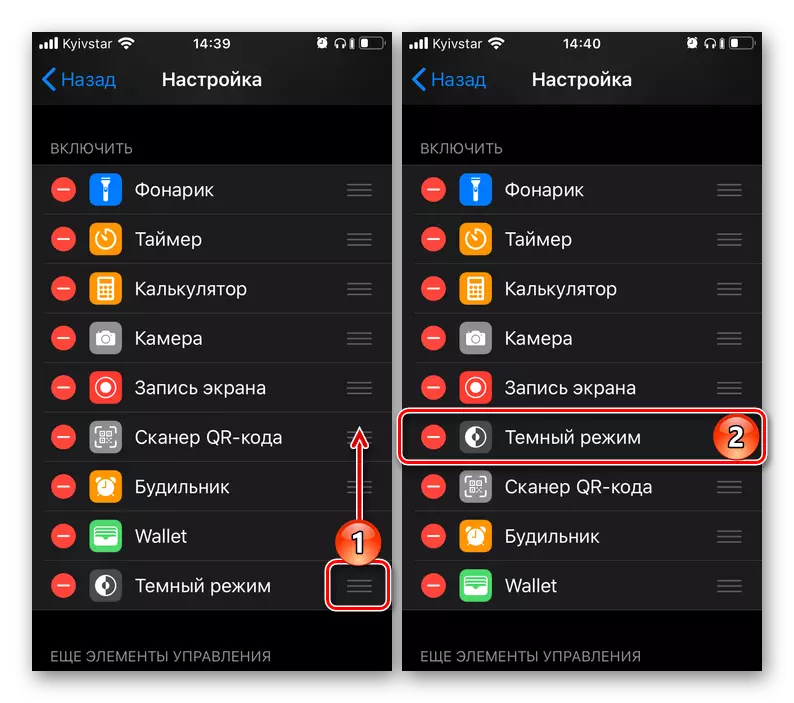

હવે તમે તમારા આઇફોન પરના વિષયના ફેરફારને મેનેજ કરો છો - ફક્ત PU ને કૉલ કરો અને જ્યારે તમે ઇચ્છો ત્યારે ઇચ્છિત મોડ, પ્રકાશ અથવા ડાર્કને સક્રિય કરો.
વૈકલ્પિક: તૃતીય-પક્ષ એપ્લિકેશન્સમાં ડાર્ક થીમ
ઉપર જણાવ્યા મુજબ, ડાર્ક ડિઝાઇન મોડ સમગ્ર ઑપરેટિંગ સિસ્ટમ અને માનક એપ્લિકેશન્સ પર લાગુ થાય છે. તૃતીય પક્ષો સાથે, તે વધુ જટિલ છે - ત્રણ વિકલ્પો શક્ય છે:
- ડાર્ક થીમ માટે સપોર્ટ પ્રોગ્રામ સ્તર પર લાગુ કરવામાં આવે છે અને આઇફોન પર આ મોડમાં સંક્રમણ સાથે એપ્લિકેશનમાં સક્રિય થાય છે. તમે ડિઝાઇન વિકલ્પને જાતે નિયંત્રિત કરી શકતા નથી - રંગ ડિઝાઇન હંમેશાં આઇઓએસમાં તેની સાથે સુસંગત રહેશે.
- ફંક્શન સપોર્ટ પ્રોગ્રામેટિકલી લાગુ કરવામાં આવે છે, પરંતુ સેટિંગ્સમાં એક અલગ સ્વીચ અથવા આઇટમનો ઉપયોગ કરીને. આ કિસ્સામાં, વિષયને અંધારા પર પ્રકાશમાં બદલવું શક્ય છે અને તેનાથી વિપરીત, તેમાંથી કોઈપણ ઑપરેટિંગ સિસ્ટમમાં ઇન્સ્ટોલ કરેલું છે.
- ડાર્ક થીમ માટે કોઈ સપોર્ટ નથી. તે એપ્લિકેશનની સેટિંગ્સમાં સક્રિય કરી શકાતી નથી, અને ઑપરેટિંગ સિસ્ટમના ઑપરેશનમાં ફેરફાર કંઈપણ અસર કરતું નથી. તે રાહ જોવા માટે અહીં રહે છે અને આશા રાખે છે કે વહેલી કે પછીથી વિકાસકર્તા બે નિયુક્ત વિકલ્પમાંના એકને બદલવાની શક્યતા રજૂ કરશે.
તે તાર્કિક છે કે વ્યવહારમાં આપણે તૃતીય-પક્ષ એપ્લિકેશન્સમાં ડાર્ક મોડને કેવી રીતે સક્રિય કરવું તે બતાવી શકીએ છીએ, જ્યાં આ માટે એક અલગ સ્વીચ પ્રદાન કરવામાં આવે છે. અન્ય તમામમાં, વિષય કાં તો આઇઓએસમાં આવા સક્રિયકરણ સાથે એકસાથે બદલાશે, અથવા આ બધું નહીં થાય.
- એપ્લિકેશનને ચલાવો જેમાં તમે નાઇટ મોડને સક્રિય કરવા માંગો છો (અમારા ઉદાહરણમાં તે YouTube હશે).
- તેને "સેટિંગ્સ" ખોલો. સામાન્ય રીતે આ વિભાગ પ્રસ્તુત અથવા એક અલગ મેનૂ આઇટમ, અથવા ટેબ, અથવા પ્રોફાઇલ છબી પર ક્લિક કરીને ઉપલબ્ધ છે. આપણા કિસ્સામાં, છેલ્લો વિકલ્પ સંબંધિત છે.
- ઉપલબ્ધ વિકલ્પોની સૂચિ તપાસો અને ડાર્ક ડિઝાઇન મોડની સક્રિયકરણ માટે જવાબદાર વસ્તુ શોધો.

તે ક્યાં તો, અથવા "ડાર્ક ટોપિક" અથવા "નાઇટ રેજિમ" કહી શકાય છે, અથવા કોઈક રીતે અન્યથા, પરંતુ અર્થમાં સમજી શકાય તેવું.


ઉપરના યુ ટ્યુબ ઉપરાંત, ડાર્ક મોડની સ્વ-સક્રિયકરણની શક્યતા Viber, ટેલિગ્રામ, ટ્વિટર એપ્લિકેશનો, vkontakte, goboard અને અન્ય સંખ્યાબંધ છે. તેમાંના કેટલાકમાં, કેટલાક "અંધારાવાળા" વિકલ્પો એક જ સમયે ઉપલબ્ધ છે.

નિષ્કર્ષ
આઇફોન પર ડાર્ક મોડને ચાલુ કરો ખૂબ જ સરળ છે, આઇઓએસ ઇન્ટરફેસ અને માનક એપ્લિકેશંસની બહાર કામ કરવું વધુ મુશ્કેલ છે - અથવા આ ફંક્શન આપમેળે કાર્ય કરે છે, અથવા તે જાતે સક્રિય થવું આવશ્યક છે, અથવા કોઈ સપોર્ટ નથી. અને હજી સુધી, વહેલા કે પછીથી, મોટાભાગના વિકાસકર્તાઓએ તેને રજૂ કરવું આવશ્યક છે.
